Регулировка яркости фонарика iPhone
Guide-Apple
Самые интересные новости о технике Apple и не только.
Как регулировать яркость фонарика на айфоне?

Фонарик на любом айфоне, является весьма хорошей и незаменимой функцией. Иногда кажется, что он светит весьма яркость и хочется просто изменить ее.
Сегодня мы об этом и поговорим, ведь по сути, мы используем фонарик достаточно часто и желательно знать, как именно можно его настроить.
Как изменить яркость фонарика на айфоне?
Итак, начнем с того, что абсолютно все iPhone, которые имеют в наличии камеру со вспышкой, имеют такую встроенную функцию как фонарик.
И многие не знают, что если он светит уж слишком ярко для вас, то это все дело можно легко регулировать. И делается это буквально за считанные секунды.
Но прежде чем приступить к инструкции, стоит отметить что данная операция актуальна только на телефонах, начиная с модели iPhone 6S. Если быть точнее, все устройства, у которых есть 3D Touch.
Теперь можно приступить к объяснениям:
- запускаем панель управления, просто проведя пальцем сверху вниз;
- зажимаем на фонарике, до появления меню;
- выбираем нужный вариант яркости.
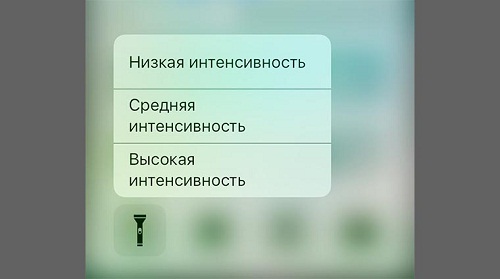
Всего есть три варианта и их названия могут отличаться в зависимости от версии iOS. Но суть остается такая, что есть слабый, средний и сильный тип.
Просто выбираем нужный и при следующем включении, именно этот вариант будет активен. На самом деле, вещь достаточно полезная, ведь не всегда нужно использовать фонарик на всю мощность.
Тем более, что это еще и неплохо поможет сэкономить заряд батарейки. Особенно, если вы где-то в путешествии и вам нужно продлить время работы своего устройства.
Выводы
Вот в принципе и вся информация, которую я хотел вам донести про настройку яркость фонарика на вашем любимом айфоне.
Если честно, я сам до недавнего времени не знал о такой возможности. И поэтому, как только об этом узнал, сразу же решил поделится такой фичей с вами.
Использование функции фонарика на iPhone, iPad Pro или iPod touch
Светодиодная вспышка iPhone, iPad Pro или iPod touch выполняет функции фонарика, когда он необходим.
Включить или выключить фонарик можно несколькими способами. Вы можете попросить Siri либо воспользоваться Пунктом управления на iPhone X и более поздней модели или iPad или на iPhone 8 и более ранней модели или iPod touch.
Использование Siri
Ниже приведены несколько примеров того, как это можно сделать.
- «Включи фонарик».
- «Включишь мой фонарик?»
- «Выключи фонарик».

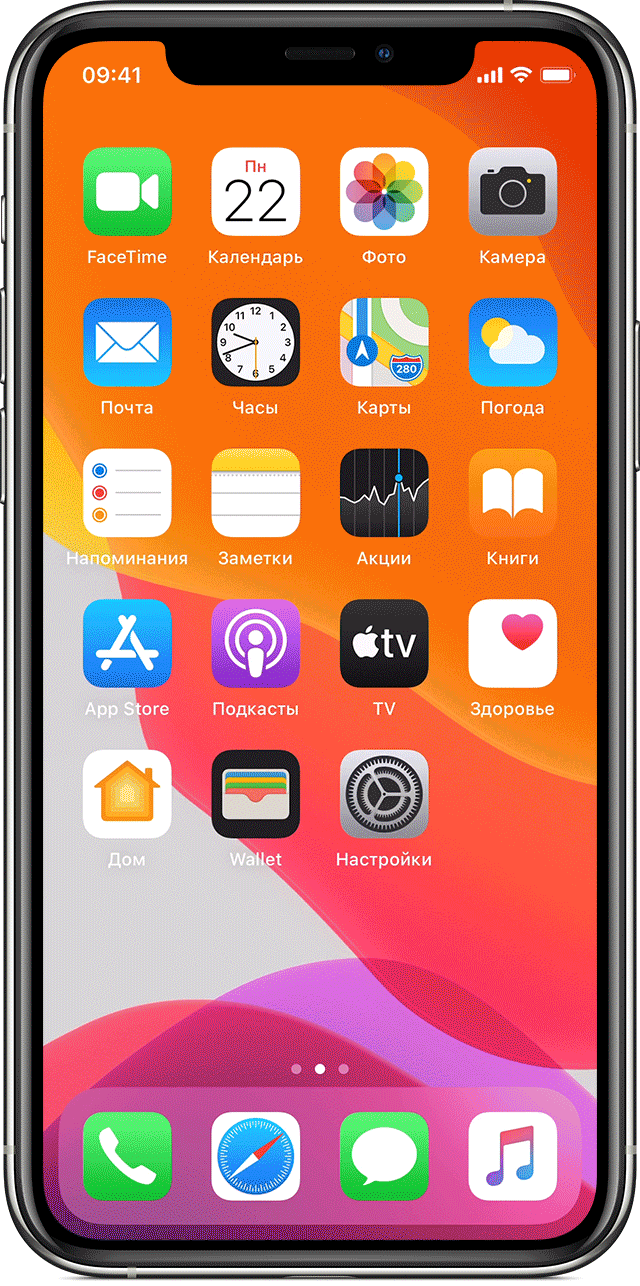
Использование Пункта управления на iPhone X и более поздних моделяхи iPad Pro
- Смахните вниз из правого верхнего угла, чтобы открыть Пункт управления.
- Нажмите кнопку «Фонарик» .
- Чтобы выключить фонарик, нажмите значок еще раз.
Также можно включить фонарик с экрана блокировки: нажмите с усилием кнопку «Фонарик» в левом нижнем углу.

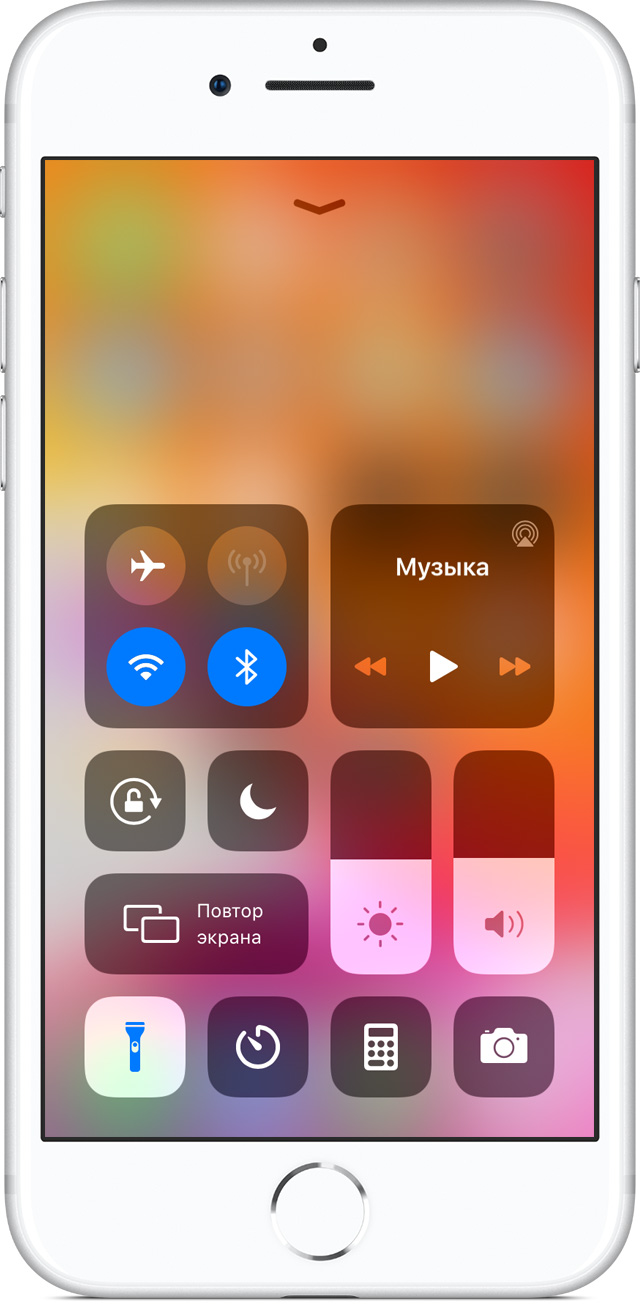
Использование Пункта управления на iPhone 8 и более ранних моделях и iPod touch
- Смахните вверх от нижнего края экрана, чтобы открыть Пункт управления.
- Нажмите кнопку «Фонарик» .
- Чтобы выключить фонарик, нажмите значок еще раз.

Изменение яркости
Чтобы изменить яркость фонарика, выполните следующие действия.
- На iPhone X или более поздней модели либо iPad смахните вниз от правого верхнего угла экрана, чтобы открыть Пункт управления. На iPhone 8 или более ранней модели либо iPod touch смахните вверх от нижнего края экрана, чтобы открыть Пункт управления.
- Нажмите с усилием кнопку «Фонарик» .
- Перетащите ползунок вверх или вниз.
Узнайте, что делать, если на устройстве не работает фонарик, в этой статье.
Фонарик доступен на следующих устройствах: iPhone, iPod touch (5-го или более позднего поколения), iPad Pro (12,9 дюймов, 2-го или более позднего поколения), iPad Pro (11 дюймов, 1-го или более позднего поколения), iPad Pro (10,5 дюймов) и iPad Pro (9,7 дюймов).
Как на iPhone настроить комфортную для чтения яркость
Уровень сложности: для продвинутых. Пределы изменения яркости на iPhone довольно широки и не вызывают особых проблем при обычном использовании. Экран гаджета хорошо видно на солнце, а при слабом освещении минимальная яркость почти не бьёт по глазам. Однако, если вы любите долго читать в кромешной темноте, то даже минимум яркости может со временем вызывать дискомфорт. Поэтому хотим познакомить вас с простым способом, позволяющим перехитрить свой девайс и сделать уровень минимальной яркости еще ниже, чем предусмотрено в настройках.
Сам процесс не займёт много времени, и его придётся выполнить лишь один раз. Перейдите в Настройки — Основные — Универсальный доступ — Увеличение.

Здесь нужно активировать функции «Показ контроллера» и затем непосредственно само «Увеличение». На экране появится небольшой джойстик, нажмите на него. После нажатия появится диалоговое окно.

Теперь нужно перейти во вкладку «Выбрать фильтр» и установить функцию «Слабый свет». После включения этой функции, произойдёт возврат к основному диалоговому окну, в котором нужно отодвинуть нижний ползунок в крайнее левое положение. Выполнив эту операцию, снова отключите ползунок «Показ контроллера».

Теперь снова переходим в Настройки — Основные — Универсальный доступ — Увеличение, выбираем категорию «Область увеличения» и нажимаем «Экран».

Вы заметили, насколько темнее стал экран? Теперь осталось лишь привязать включение этой функции к тройному тапу по кнопке «Домой». Для этого снова открываем «Универсальный доступ», листаем в самый низ и выбираем «Сочетание клавиш», где нажимаем «Увеличение».

Вот и всё. Теперь, по тройному нажатию клавиши «Домой», ваш iPhone будет применять специальный фильтр, делающий экран темнее уровня, установленного основным ползунком регулировки подсветки. Таким образом, даже если вы установите ползунок яркости на минимум, то применение этого способа всё равно позволит вам получить ещё более тёмный экран.
Вы можете использовать эту функцию, к примеру, для чтения в полной темноте, чтобы свести к минимуму вред для зрения от яркого экрана смартфона. Или вы можете включать её заранее, чтобы свет от экрана не резал вам глаза, когда вы решите ночью проверить время.
А вы знаете подобные трюки, которые используют какие-либо недокументированные возможности iPhone?
Как на iPhone отключить автояркость экрана, включить автоматическую регулировку яркости

Автоматическая регулировка яркости экрана на мобильных устройствах – очень важная функция, которая помогает экономить заряд аккумулятора и снижать нагрузку на глаза. И всё это стало возможным благодаря крохотному модулю – датчику освещения.
Однако, порой окружающая обстановка может часто меняться, из-за чего подсветка дисплея также резко переключается. Многим владельцам смартфонов это не нравится. Возникает вопрос – как отключить автояркость на Айфоне 6, 6 S, 7, 7 Плюс, 8, SE, X и т.д. Далее рассмотрим несколько вариантов, в зависимости от версии операционной системы.

Как отключить автоматическую регулировку яркости на Айфоне с iOS 12
Подобных девайсов осталось не так уж много, поскольку поклонники “яблочной” техники стараются идти в ногу со временем и хотя бы раз в пару лет обновлять свои телефоны.
Инструкция проста до безобразия:
- На главном экране находим значок приложения “Настройки” (может быть скрыт в одной из папок). Открываем:

- Переходим в основной раздел параметров (это актуально именно для версии iOS 12. В тринадцатой всё по другому). Не обращайте внимание на пункт “Экран и яркость” – он многих вводит в заблуждение. Но нужной опции там не найдете:

- Далее следует открыть меню универсального доступа, как показано на скриншоте ниже:

- Осталось всего несколько шагов – находим раздел “Адаптация дисплея”:

- Внутри, собственно, и находится опция включения/отключения автоматического управления подсветкой:

Выбирайте на своё усмотрение. Не забывайте, что деактивация может негативно сказаться на автономности мобильного устройства.
Как на Айфоне отключить автояркость экрана, включить в iOS 13
Убрать этот режим на iPhone с тринадцатой версией ай-оси еще проще, чем в рассмотренной выше инструкции.Разработчики явно хотят ускорить доступ к самым востребованным параметрам и сделать меню более понятным.

- Сразу же открываем “Универсальный доступ”:

- Следующий шаг – зайти в опции дисплея:

- Листаем список в самый низ, где находится нужная нам функция. Осталось только включить или отключить автояркость на Айфоне:

Видео
Специально для Вас мы подготовили ролик с наглядной демонстрацией вышеизложенной инструкции:
4 способа как включить фонарик на iPhone
Если вы окажетесь в темноте, без каких-либо источников света, кроме вашего iPhone, вы, возможно, захотите включить его фонарик. Ты знаешь, как это сделать? Это несложно, и в этом уроке мы покажем вам, насколько это просто. Вот четыре различных способа включения и выключения фонарика на вашем iPhone, а также регулировки уровня яркости:
ПРИМЕЧАНИЕ: Для создания данного руководства мы использовали iPhone SE, работающий на iOS 12.3.1. Если у вас другая модель iPhone или другая версия iOS, все может выглядеть по-другому на вашем смартфоне, но основы должны остаться прежними.
1. Включение фонарика на вашем iPhone из центра управления
Чтобы включить фонарик, откройте диспетчерский пункт. Если у вас iPhone X или более поздняя версия, проведите пальцем от верхней части экрана. Если у вас есть старый iPhone, например iPhone 8, проведите пальцем от нижней части экрана.

В центре управления нажмите на кнопку фонарика, и вспышка на вашем iPhone загорится мгновенно.

Чтобы выключить фонарик, еще раз нажмите на кнопку фонарика в центре управления.

2. Запустите фонарик на вашем iPhone, с помощью Siri
iOS также позволяет включить фонарик, попросив Сири выполнить эту задачу. Скажи «Привет Сири», а потом что-нибудь вроде «Включи фонарик».
Примечании: как установить iOS 13, смотрите статью по ссылке.
Если Сири поняла правильно, она включит фонарик и скажет, что «Он включен».

Аналогично, если вы хотите остановить фонарик на вашем iPhone, скажите «Привет Сири», а затем «Выключи фонарик». После выключения фонарика Сири говорит тебе, что «Он выключен».

3. Включите фонарик на iPhone X, iPhone XS, iPhone XS, iPhone XS Max и iPhone XR с экрана блокировки
Если у вас есть iPhone X, XS, XS Max, XS или XR, есть другой, иногда более быстрый способ включить фонарик, прямо с экрана блокировки. На этих моделях iPhone на экране блокировки отображается кнопка фонарика в левом нижнем углу экрана. Чтобы включить или выключить фонарик, коснитесь кнопки фонарика.

Одной из отличительных особенностей фонарика на iPhone является то, что его яркость можно отрегулировать. Чтобы узнать, как это сделать, прочитайте следующий раздел этого руководства.
БОНУС: настройте уровень яркости фонарика на вашем iPhone.
В iOS 12 можно также отрегулировать яркость фонарика. Для этого, во-первых, откройте Центр управления на iPhone. Затем нажмите и удерживайте кнопку фонарика.

Ваш iPhone должен отобразить новый экран, где вы можете увидеть слайдер с несколькими уровнями. Проведите пальцем вверх или вниз, чтобы отрегулировать уровень яркости фонарика.

Имейте в виду, что уровень яркости можно настроить независимо от того, включен фонарик или выключен.
4. Установите приложение, которое может включить фонарик на вашем iPhone
Возможно, вы предпочитаете установить и использовать приложение, которое может включить фонарик на вашем iPhone. Нажатие на приложение на главном экране iPhone может происходить намного быстрее, чем при открытии центра управления или при обращении к Siri с просьбой включить фонарик. К счастью, в App Store есть множество приложений для фонарика. Откройте App Store, введите фонарик в поле поиска и дождитесь результатов поиска. Затем выберите одно из приложений Flashlight, которое вам нравится, и нажмите Получить, чтобы установить его на ваш iPhone.

После установки приложения его можно открыть с главного экрана iPhone.

Обычно эти типы приложений просты в использовании, и дать вам экран с кнопкой включения / выключения для фонарика.

Обратите внимание, что вы также можете получить некоторые другие режимы фонарика, такие как SOS или режим стробоскопа.
Знаете ли вы другие способы включения фонарика на iPhone?
Это то, что мы знаем о включении и выключении фонарика на iPhone. Если вы знаете другие методы, не стесняйтесь поделиться ими в комментарии. Также, если у вас есть вопросы относительно функции фонарика на iPhone, задайте их ниже.
Секретная функция во всех iPhone на iOS 11 позволяет регулировать яркость фонарика

Еще в операционную систему iOS 10 компания Apple добавила скрытую настройку, которая позволяла владельцам iPhone с поддержкой технологии 3D Touch регулировать яркость фонарика, однако всем остальным она была недоступна. Напомним, что поддержкой этой технологии могут похвастаться iPhone 6s, iPhone 6s Plus, iPhone 7, iPhone 7 Plus, iPhone 8, iPhone 8 Plus и iPhone X. Тем не менее, в iOS 11 «яблочная» корпорация добавила настройку, которая позволяет регулировать яркость фонарика и на всех остальных устройствах, только вот она словно специально забыла упомянуть о ее существовании, скрыв от посторонних глаз.

Секретная функция во всех iPhone на iOS 11 позволяет регулировать яркость фонарика на свое собственное усмотрение – делать ее мощнее или слабее. Для этого необходимо открыть Центр управления, свайпом снизу вверх, а затем нажать и удерживать палец на иконке фонарика, после чего, не отрывая палец от экрана, нужно двигать его вверх или вниз, тем самым настраивая его мощность.


В том случае, если в Центре управления в iOS 11 на iPhone или iPad фонарика нет, то необходимо запустить «Настройки» и перейти в раздел «Пункт управления», в котором выбрать вариант «Настройки элементов управления» и актировать тумблер напротив варианта «Фонарик». Когда это сделано, то он должен отображаться в Центре управления основными функциями операционной системы iOS.

При помощи такого простого способа, который работает во всех iPhone, работающих на базе iOS 11, можно регулировать яркость фонарика, понижая или повышая его яркость. Это может быть удобно во множество случаев и ситуаций, когда, например, нужно осветить какой-то предмет или помещение, не мешая при этом находящимся поблизости людям.
До 10 мая все желающие могут бесплатно получить спортивный браслет Xiaomi Mi Band 4, потратив на это всего 2 минуты.
Присоединяйтесь к нам в G o o g l e News , Twitter, Facebook, ВКонтакте, YouTube и RSS чтобы быть в курсе последних новостей из мира технологий будущего.



